10 situs game teratas yang tidak diblokir di sekolah tahun 2024

10 situs web game teratas yang tidak diblokir di sekolah tahun 2024. Temukan dunia game yang tidak diblokir dan nikmati permainan tanpa batasan.

Windows 10 bukanlah sistem operasi biasa. Setelah peluncuran Windows 10, ada banyak sekali pembaruan dan perangkat lunak baru yang tersedia, yang membuat PC/laptop Anda lebih cepat dari sebelumnya. Bahkan dengan fitur dan pembaruan baru, Windows 10 masih memiliki beberapa kekurangan.
Ditemukan bahwa banyak pengguna melaporkan bahwa ketika mereka telah memperbarui Windows 10 mereka dari versi sebelumnya, sebuah pesan muncul di layar mereka yang mengatakan:
An App default was reset
An app caused a problem with the default app setting for .html files, so it was reset to Microsoft Edge.
Pembaruan Windows bukan satu-satunya penyebab masalah ini, itu mungkin terjadi ketika tidak ada koneksi file yang diatur oleh sisi pengguna atau ketika sebuah aplikasi merusak kunci Registri Pilihan Pengguna saat mengatur koneksi kemudian mengatur ulang kembali ke default Windows 10 mereka.
Jika Anda khawatir tentang cara menghilangkan masalah Windows 10 , dalam artikel ini Anda akan menemukan solusi mudah untuk mengatasi kesalahan pengaturan ulang default aplikasi di Windows 10.
Sebelum membahas solusinya, mari kita cari tahu apa artinya Sebuah aplikasi default telah diatur ulang dan solusi alternatif bagi Anda untuk memperbaiki kesalahan dengan cara yang sederhana dan efektif tanpa kerumitan.
Apa yang dimaksud dengan default aplikasi adalah Reset Windows 10 Means?
Default aplikasi yang disetel ulang di Windows 10 adalah pemberitahuan normal yang muncul di Pusat Aksi di Windows 10. Ini juga merupakan kesalahan Pembaruan Windows 10 KB3135173 . Kesalahan ini mengatur ulang aplikasi default pada sistem yang diinstal.
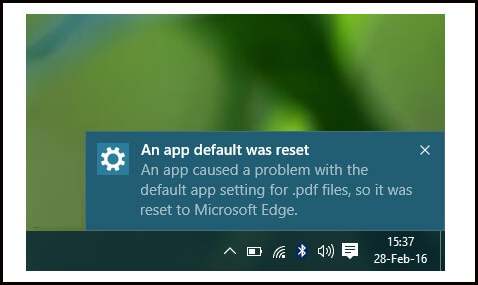
Solusi Otomatis: Alat Perbaikan PC
Untuk memperbaiki kesalahan yang berbeda seperti Kesalahan Penginstal Windows, Kesalahan Startup Windows, masalah Kontrol Active X, Kesalahan Active X, Kesalahan Registry, dan banyak kesalahan exe lainnya, Anda disarankan untuk mencoba solusi otomatis untuk menghilangkan semua kesalahan ini. Solusi otomatis karena ada berbagai kesalahan yang tidak diperbaiki dengan resolusi manual apa pun, Alat Perbaikan PC profesional akan memungkinkan Anda untuk menangani semua jenis masalah yang terkait dengan sistem Windows tanpa melakukan apa pun secara manual.
Ini memindai PC Anda dan memperbaiki semua bug atau kesalahan yang ada di dalam komputer / laptop Anda. Anda juga dapat memperbaiki semua jenis masalah driver sistem dengan bantuan perangkat lunak ini; itu juga menyediakan fasilitas untuk men-debug masalah terkait driver. Sekarang Anda tidak perlu menderita sistem yang lamban karena teknologi canggihnya dapat mengubah sistem lama menjadi komputer baru. Cobalah untuk meningkatkan kinerja komputer lama Anda.
Dapatkan Alat Perbaikan PC Untuk Memperbaiki Masalah Windows Sekarang
Metode untuk Memperbaiki Default Aplikasi adalah Reset Error di Windows 10
Ada berbagai solusi yang disediakan di bawah ini bagi Anda untuk menyingkirkan Windows 10 Sebuah default aplikasi adalah kesalahan reset . Jadi periksa mereka satu per satu.
Solusi 1: Hapus Aplikasi bawaan dengan Baris Perintah
Windows 10 biasanya mengatur ulang aplikasi defaultnya secara otomatis ke aplikasi bawaannya seperti aplikasi gambar, video, dan audio. Anda dapat menghilangkan tiga aplikasi bawaan dari Windows 10 untuk menghindari pesan pop-up "default aplikasi telah diatur ulang" di sistem Anda. Ikuti langkah-langkah yang diberikan di bawah ini untuk melakukan perintah di Windows PowerShell:
Langkah 1: Klik pada ikon Windows .
Langkah 2: Ketik Windows PowerShell dan tekan Enter
Langkah 3: Layar biru akan muncul sekarang, ketik perintah berikut satu demi satu yang diberikan di bawah ini dan tekan enter:
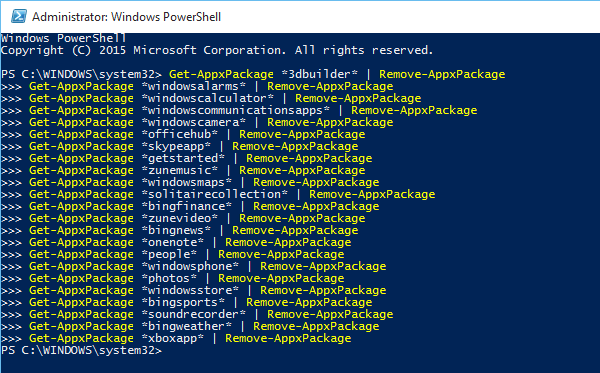
Anda juga dapat menghapus aplikasi bawaan Windows 10 yang tidak digunakan. Setelah menghapus aplikasi, periksa apakah kesalahan sudah diperbaiki atau tidak.
Setelah itu Anda dapat memulihkan aplikasi kembali, Anda hanya perlu mengetikkan perintah yang dinyatakan di bawah ini di Windows Powershell:
Get-AppxPackage -AllUsers| Foreach {Add-AppxPackage -DisableDevelopmentMode -Register “$($_.InstallLocation)\AppXManifest.xml”}
Solusi 2: Copot Program atau Copot Pembaruan Windows
Jika pengaturan ulang default aplikasi terus menerus terjadi setelah Anda menginstal beberapa perangkat lunak, aplikasi, program, atau pembaruan Windows baru, maka Anda disarankan untuk menghapusnya untuk memperbaiki masalah. Di panel kontrol, buka Program dan Fitur atau ke Pengaturan Windows untuk keluar dari program.
Copot Program
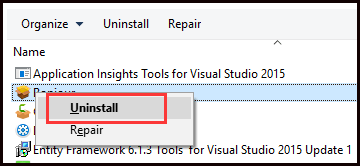
Terkadang itu terjadi ketika Anda tidak dapat menghapus program dan menghapus file sisa dari program yang dihapus.
Dapatkan Revo Uninstaller untuk menghapus program
Copot Pembaruan Windows
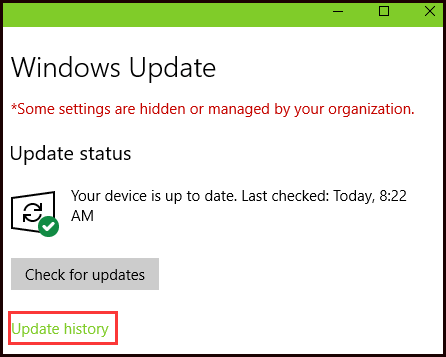
Solusi 3: Dengan Menghapus Pembaruan yang Bertanggung Jawab
Masalah ini juga dapat terjadi karena Pembaruan Windows 10 ( KB 3135173 ). Ini pada dasarnya mengatur ulang aplikasi default ke default dengan memodifikasi pengaturan registri atau merusaknya. Microsoft sangat mengetahui masalah ini, jadi mereka bekerja sama dengan penyedia aplikasi untuk memperbaiki kesalahan ini di Pembaruan Windows mendatang .
Ikuti langkah-langkah untuk memecahkan masalah:
Langkah 1: Buka Command Prompt dengan hak administrator.
Langkah 2: Ketik perintah yang diberikan di bawah ini dan tekan tombol Enter .
wusa /uninstall/ kb:3135173
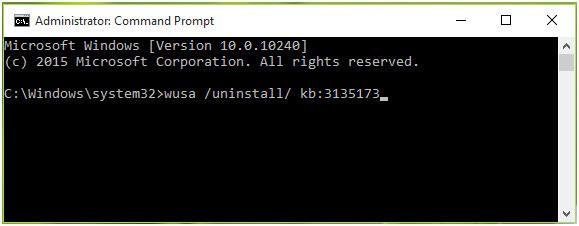
Solusi 4: Setel Default Aplikasi Secara Manual
Untuk mengatur default aplikasi secara manual, ikuti langkah-langkah yang diberikan di bawah ini untuk menghilangkan default aplikasi yang disetel ulang:
Langkah 1: Buka aplikasi Pengaturan Sistem Aplikasi default .
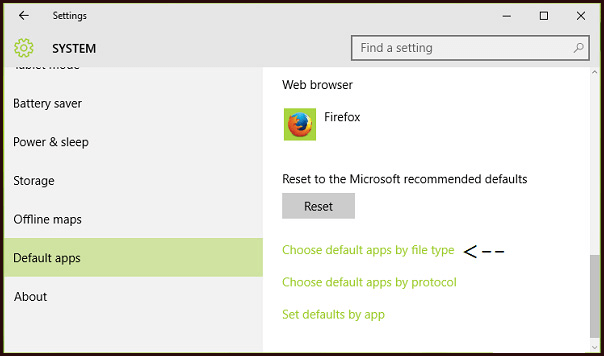
Langkah 2: Klik pada tautan Pilih aplikasi default berdasarkan jenis file , yang ada di panel kanan jendela.
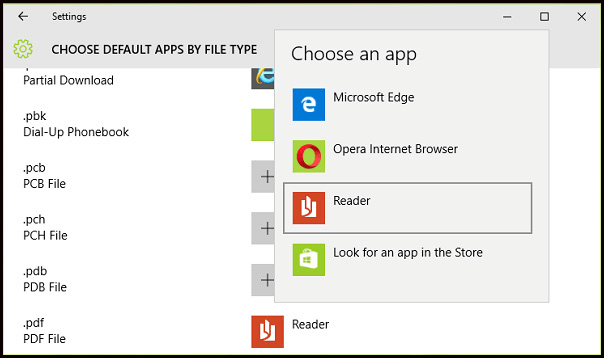
Langkah 3: Setelah itu, gulir ke bawah dan temukan ekstensi yang bermasalah. Setel aplikasi default dengan mengklik nama aplikasi di sebelahnya. Setelah melakukan ini, tutup aplikasi Pengaturan dan reboot sistem.
Kesimpulan:
Karena metode manual memakan waktu, berisiko dan teknis sehingga tidak akan mencakup lebih banyak kecuali Anda tidak memiliki pengetahuan komputer yang sangat baik. Jadi coba Alat perbaikan PC untuk menyelesaikan masalah sekaligus.
Semoga artikel ini ternyata bermanfaat untuk Anda. Cobalah solusi yang disebutkan di atas untuk memperbaiki Kesalahan "An App Default was Reset" di Windows 10.
Jika Anda memiliki pertanyaan terkait artikel ini, Anda dapat menuliskannya di kolom komentar kami.
10 situs web game teratas yang tidak diblokir di sekolah tahun 2024. Temukan dunia game yang tidak diblokir dan nikmati permainan tanpa batasan.
Mendapatkan masalah DNS di komputer Windows 10? Ikuti perbaikan yang diberikan dalam artikel ini untuk memperbaiki masalah DNS paling umum yang dihadapi pengguna di komputer Windows 10.
Pelajari cara memperbaiki Steam tidak dapat menyinkronkan file Anda. Hapus folder data pengguna, hapus ClientRegistry.blob, verifikasi integritas file game, dan banyak lagi.
Dapatkan detail lengkap tentang Kesalahan Printhead yang Hilang Atau Gagal. Coba perbaikan terbaik untuk mengatasi HP Officejet hilang atau gagal Printhead error.
Baca artikel untuk memperbaiki URL yang diminta ditolak. Silakan berkonsultasi dengan administrator, kesalahan browser dan buka halaman web yang diperlukan dengan mudah
Jika Anda menghadapi masalah PS5 tidak akan terhubung ke Wi-Fi, artikel ini memberikan solusi yang efektif untuk masalah tersebut.
Pelajari cara memperbaiki kesalahan aktivasi Windows 10 saat mengaktifkan Windows 10, juga cara membeli kunci produk & memperbaiki kesalahan aktivasi terkait kunci produk sepenuhnya…
Baca artikel untuk memperbaiki PS5 tidak dapat memuat kesalahan konten. Temukan solusi yang efektif untuk mengatasi masalah ini dengan langkah-langkah yang jelas.
Tidak dapat melakukan Streaming Game Resident Evil 7 kemudian ikuti panduan langkah demi langkah untuk menyelesaikan kesalahan game dan mainkan game tanpa gangguan.
Pelajari cara mudah menghapus folder $WINDOWS.~BT dan $WINDOWS.~WS di Windows 10 dengan trik efektif ini. Cobalah sekarang dan optimalkan kinerja PC Anda.
![[8 Solusi] Bagaimana Cara Memperbaiki Masalah DNS Pada Windows 10? [8 Solusi] Bagaimana Cara Memperbaiki Masalah DNS Pada Windows 10?](https://luckytemplates.com/resources1/images2/image-7837-0408150552885.png)

![Memperbaiki Error Missing or Failed Printhead pada Printer HP [8 Trik] Memperbaiki Error Missing or Failed Printhead pada Printer HP [8 Trik]](https://luckytemplates.com/resources1/images2/image-2788-0408151124531.png)


![24 Kode Kesalahan Aktivasi Windows 10 Paling Umum dan Perbaikannya [DIPERBARUI] 24 Kode Kesalahan Aktivasi Windows 10 Paling Umum dan Perbaikannya [DIPERBARUI]](https://luckytemplates.com/resources1/images2/image-1256-0408150743246.jpg)

![[Memperbaiki] Game Resident Evil 7 Biohazard Crash, Error & Lainnya! [Memperbaiki] Game Resident Evil 7 Biohazard Crash, Error & Lainnya!](https://luckytemplates.com/resources1/images2/image-994-0408150718487.png)
